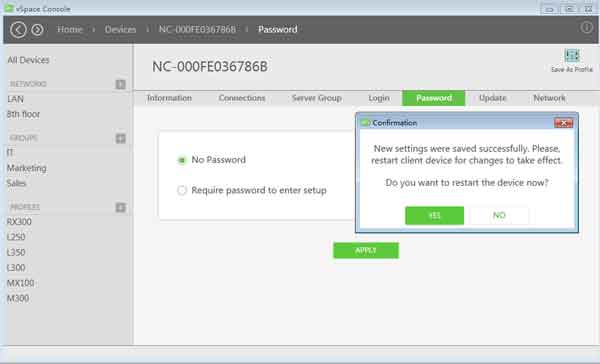访问终端的DEVICE SETUP设置项中包括IP设置、组管理、分辨率、固件升级等功能。为了防止里面的参数随意被人修改,可以为设备设置密码保护。但平时我们经常会忘记密码,包括企业IT管理员经常变动,导致密码资料没有交接;也有可能设置的密码忘记。
如何恢复设备的密码?或恢复设备出厂设置?
有两种方式可以清理密码,但无法恢复设备的原来密码
注:部分图片参数可能与您当前的不同,是因为版本差异导致,不影响用途
方式一:L250、L300和L350设备端恢复出厂设置
在NComputing L系列终端设备(L250/L300/L350)的界面上,可以清空密码(恢复出厂设置)。
操作方法如下:
单击Device setup选项,出现下图的密码提示。
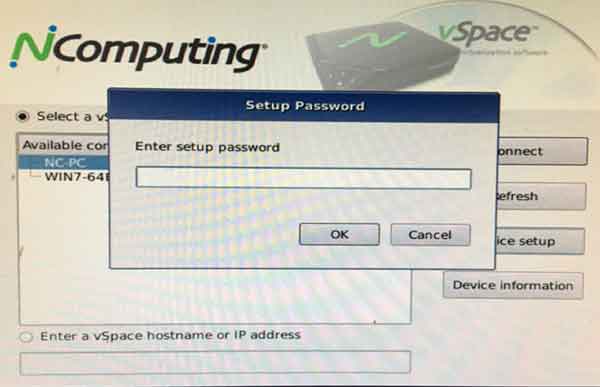
在键盘下同时按住CTRL、SHIFT和END三个键,会出现提示信息如下图,单击OK终端会自动重启,然后终端密码就被清空。
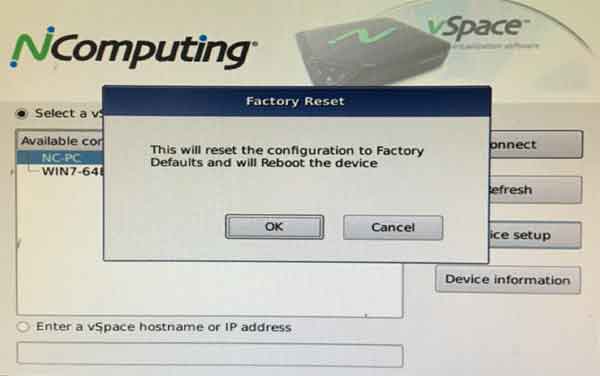
方式二:软件端清理设置密码
在vSpace Server软件端,可以清空密码,根据不同的vSpace版本来介绍操作步骤。
vSpace Server 6
打开NComputing控制台,在左侧依次单击Terminals——L-Series,在右侧窗口中找到该设备,
右击Set Device Password…
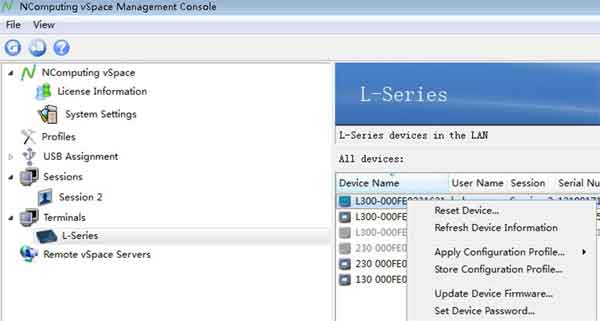
把Enable password前的勾去掉,单击OK,即可清空原密码。
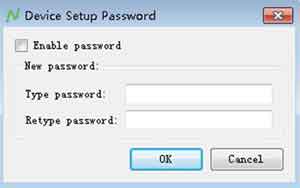
vSpace Pro 10.x,11.x
打开vSpace Console程序,单击Manage Device选项

找到这台设备,并用鼠标双击或者先选择该设备,然后单击工具栏上的Device Settings选项
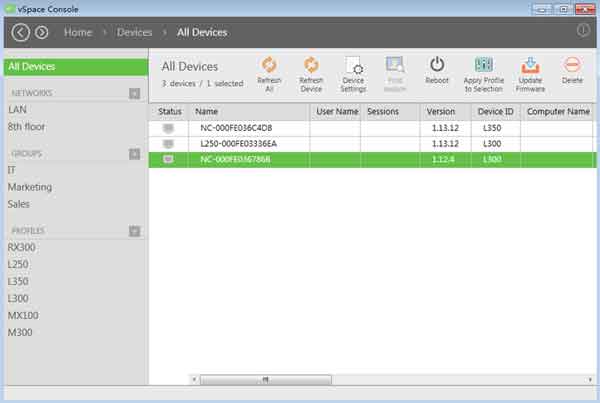
切换到Password选项卡,选择No Password选项,单击APPLY按钮;在弹出的窗口中单击Yes,设备会自动重启,然后密码就被清空。